Slik løser du Bluetooth-problemer på Windows 10

Bluetooth lar deg koble Windows 10-enheter og tilbehør til PC-en din uten behov for ledninger. Her er ulike teknikker for å løse Bluetooth-problemer.
Mens du feilsøker MacBook Pro, er sjansen stor for at du har hørt rådet om å tilbakestille NVRAM? Vel, enkelte foruminnbyggere diskuterer hvordan tilbakestillingsprosessen kan kurere alle macOS-relaterte ustabiliteter. Men har du noen gang tenkt på hva NVRAM egentlig er? Hvorfor skal den tilbakestilles?
Hva er NVRAM?
La oss begynne med å forklare hva NVRAM er.
Hvis Mac-en din begynner å se et uventet "spørsmålstegn"-ikon på skjermen så snart du starter maskinen eller når den starter fra et annet oppstartsdiskelement enn det du har spesifisert i innstillingene. Du må kanskje fjerne NVRAM for å fikse denne typen problemer. Du spør hvorfor? Fordi NVRAM-en din har alle disse innstillingene på Mac-en. Den består av all viktig informasjon om oppstart, enhetskonfigurasjon og andre permanente komponenter.
Apple-støttesiden forklarer, NVRAM (Non-volatile Random Access Memory) er en liten mengde minne som Mac-maskinen din bruker til å lagre visse typer nøkkelinnstillinger. Disse inkluderer lyd, høyttaler, skjerm, oppstartsdisk, bakgrunnsbelysningsnivåer, posisjonstjenestestatus, tidssone, nylig kjernepanikkinformasjon og andre flere innstillinger. De fleste Mac-brukere tenker ikke så mye på den ikke-flyktige RAM-en deres, men den jobber hardt uansett, og holder styr på alle de nevnte detaljene som påvirker den generelle funksjonen til systemet.
Når bør du tilbakestille NVRAM?
Til tross for en utbredt misforståelse, kan det hende at tilbakestilling av NVRAM på MacBook Pro ikke øker hastigheten på maskinen nevneverdig. Men å gjøre det vil hjelpe deg med å feilsøke Macens trege oppførsel når du har problemer med innstillinger som er lagret i NVRAM, for eksempel lydinnstillinger, skjerminnstillinger eller oppstartsdiskplasseringer. I visse scenarier hjelper tilbakestilling av NVRAM også med å løse kjernepanikk.
Hvorfor bør du tilbakestille NVRAM MacBook?
Hvis du opplever problemer med Mac-høyttalervolum, skjermoppløsning, systemtid, oppstartsdisk og du egentlig ikke finner en ideell måte å fikse problemene på, er siste utvei å tilbakestille NVRAM.
Hvis du står overfor noen av følgende Mac-problemer, må du tilbakestille NVRAM på MacBook:
Hvordan se hva som er i NVRAM?
Hvis du virkelig er nysgjerrig på hvilke innstillinger som er inne i NVRAM, kan du utføre følgende kommando i terminalvinduet.
TRINN 1- Start terminalen på macOS.
TRINN 2- Finn applikasjoner og gå mot Utilities.
TRINN 3- Utfør følgende kommando i Terminal Windows og trykk Enter.
" nvram - xp " (uten semikolon)
Du vil kunne se hele innholdet på NVRAM Mac . Du vil gjenkjenne et par ting, som volumnivåer og se en haug med kryptiske nøkler.
Hvordan tilbakestille NVRAM Mac?
Husk at tilbakestilling av NVRAM vil sette MacBooks ikke-flyktige RAM tilbake til fabrikkinnstillingene. Dette betyr at når du starter maskinen på nytt etter tilbakestillingsprosessen, vil alle innstillingene som systemvolum, skjermoppløsning, innstillinger for valg av oppstartsdisk osv. stilles slik de var da du konfigurerte innstillingene for første gang.
Følg trinnene nedenfor for å tilbakestille NVRAM på MacBook:
METODE 1 – Oppstartskommando
Hvis du tror at tilbakestilling av NVRAM vil løse alle Mac-problemene dine, er det mer enn én måte å gjøre det på. Den vanligste måten oss ved å holde nede noen få taster mens du slår på Mac-maskinen.
TRINN 1- Slå av Mac-en helt først ved å bruke Apple-menyen.
TRINN 2- Etter at du har slått av MacBook Pro, finner du kommando-, alternativ-, P- og R-tastene.
TRINN 3- Nå er trikset: Slå på Mac-en med strømknappen og trykk og hold nede Kommando-, Tilvalg-, P- og R-tastene samtidig, så snart du hører Mac-oppstartslyden.
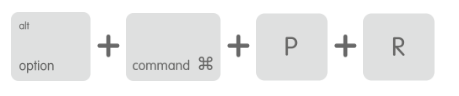
TRINN 4- Fortsett å holde nede disse tastene til du hører oppstartslyden igjen.
Vær oppmerksom på at den andre oppstartslyden vil være forskjellig fra den første lyden, noe som indikerer at innstillingene er tilbakestilt til fabrikkinnstillinger og en vellykket NVRAM-tilbakestilling!
METODE 2 – Terminal
Her er en annen rask måte å tilbakestille NVRAM på MacBook, følg trinnene nedenfor:
Merk: Å bruke Mac-terminalen er en avansert måte å gi kommandoer på maskinen din. Selv om de nedenfor nevnte kommandolinjene vil hjelpe deg med å tilbakestille NVRAM, anbefales det på det sterkeste å lære om Terminal før du begir deg videre.
TRINN 1- Lukk alle kjørende Mac-applikasjoner og åpne terminal. Du finner den ved å bruke Finder > Verktøy > Terminal!
TRINN 2- Utfør følgende kommandolinje og trykk Enter.
sudo nvram -c
TRINN 3- Skriv inn administratorpassordet og trykk på Enter-knappen igjen.
TRINN 4- Skriv deretter følgende kommandolinje for å fullføre prosessen: sudo shutdown -r now
Trykk på Enter-knappen for å starte MacBook-en på nytt!
Du har slettet NVRAM. Hva nå?
Som diskutert, tilbakestilling av NVRAM på MacBook, vil sette systemets NVRAM tilbake til fabrikkinnstillingene. Så, sannsynligvis er det neste du må gjøre, å gjenopprette visse nyttige innstillinger (som lysstyrkenivåer, voluminnstillinger, osv.) fra Systemvalg, for å være sikker på at alt fungerer som det passer deg!
Bluetooth lar deg koble Windows 10-enheter og tilbehør til PC-en din uten behov for ledninger. Her er ulike teknikker for å løse Bluetooth-problemer.
Lær deg å ta kontroll over personvernet ditt ved å tømme Bing-søkeloggen og Microsoft Edge-loggen med enkle trinn.
Oppdag den beste samarbeidsprogramvaren for små bedrifter. Finn verktøy som kan forbedre kommunikasjon og produktivitet i teamet ditt.
Lær hvordan du holder statusen din aktiv i Microsoft Teams. Følg våre trinn for å sikre at du alltid er tilgjengelig for kolleger og kunder.
Oppdag den beste prosjektledelsesprogramvaren for småbedrifter som kan hjelpe deg med å organisere prosjekter og oppgaver effektivt.
Gjenopprett siste økt enkelt i Microsoft Edge, Google Chrome, Mozilla Firefox og Internet Explorer. Dette trikset er nyttig når du ved et uhell lukker en hvilken som helst fane i nettleseren.
Hvis du har mange duplikater klumpet på Google Photos eller ønsker å eliminere duplikatbilder, så sjekk ut de mange måtene å slette duplikater i Google Photos.
Hvordan fikse at Nintendo Switch ikke slår seg på? Her er 4 enkle løsninger for å fikse at Nintendo Switch ikke slår seg på.
Lær hvordan du tilbakestiller Gmail-passordet ditt enkelt og sikkert. Endre passordet regelmessig for å beskytte kontoen din.
Lær hvordan du konfigurerer flere skjermer på Windows 10 med denne bloggen. Det være seg to eller tre eller flere skjermer, du kan enkelt sette opp skjermer for spilling eller koding.








